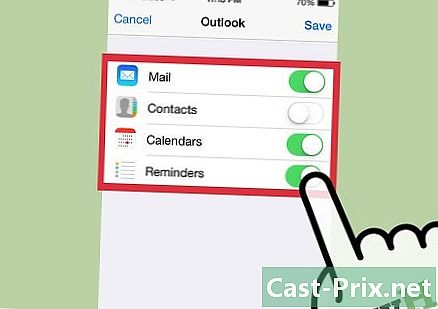LastPass를 사용하여 인터넷에 자동으로 연결하는 방법
작가:
Robert Simon
창조 날짜:
20 6 월 2021
업데이트 날짜:
24 6 월 2024

콘텐츠
- 단계
- 1 부 비평가
- 제 2 부 상황
- Part 3 Lastpass 및 일반 정보
- 파트 4 LastPass 계정 만들기
- 파트 5 LastPass 사용
- 6 부 비밀번호 백업
- 7 부 강력한 암호 생성
- 수동으로
- 자동적으로
LastPass에서 제공하는 무료 생산성 앱을 사용하여 컴퓨터 사용을 개선하십시오. 설치, 구성 및 사용은 다소 직관적이며이 기사에서 모든 내용을 이해할 수 있습니다. 포럼, 온라인 서비스, 이메일, 여행 사이트, 모바일 앱 등 오늘날 어디에서나 개인 계정이 필요합니다. LastPass와 같은 관리자를 통해 즐겨 찾는 모든 웹 사이트를 한 번의 클릭으로 로그인하십시오. 한 번의 클릭으로 비밀번호를 저장하고 한 번의 클릭으로 비밀번호를 변경하십시오! 무료 보안을 즐기십시오. 또한, 연간 15 유로에 불과한 모바일 경험을 제공합니다. LastPass는이 기사에서 다루지 않은 비즈니스를위한 서비스도 제공합니다. LastPass를 사용하면 어디에서나 비밀번호를 확인할 수 있습니다.
단계
1 부 비평가
- 인생을 더 편하게 만드십시오. 온라인으로 이미 이메일에 연결할 수 있다면 LastPass 란 무엇입니까?
- 다른 컴퓨터에서 이메일을 확인해야하는 경우 어떻게됩니까? 그것에 대해 생각해 본 적이 있습니까? 어떻게 알아? 비밀번호 변경에 대해 생각해 본 적이 있습니까? 이 모든 것은 LastPass로 매우 쉽습니다.
- 차세대 인터넷 브라우징으로 전환하십시오. 한 번의 클릭으로 포럼에 가입하고 한 번의 클릭으로 모든 웹 사이트에 연결하고 한 번의 클릭으로 자동으로 비밀번호를 변경하십시오. 특히 비밀번호를 잊지 마십시오!
- 개인 정보 보호 당신은 다른 사람에게 암호를주고 싶지 않습니다. 어떻게?
- 인터넷에서 비밀번호를 아는 사람은 없습니다. 열쇠는 자물쇠 열쇠와 같습니다. 열쇠 만 소유하고 다른 사람은 같은 자물쇠 모형을 가지고 있지만 열쇠 만 자물쇠를 열 수 있습니다. LastPass조차도 기본 비밀번호 나 웹 사이트 또는 소프트웨어의 계정에 저장된 비밀번호를 모릅니다.
- 시간을 절약하십시오. 웹 브라우저에 이미 암호 관리자가 있으므로 LastPass의 관심사는 무엇입니까?
- 실제로 고전적인 암호 관리자를 사용하면 원 클릭 연결이 이미 가능합니다. 그러나 LastPass는 더 많은 기능을 제공하므로 업무를 수행하거나 컴퓨터 사용 환경을 향상시키려는 경우 브라우저에 포함 된 관리자를 잊어야합니다.
제 2 부 상황
- 안전하게 로그인하십시오. 클래식 사용자, 당신은 정말로 암호를 좋아하지 않으며, 당신은 모든 계정에 대해 하나만 가지고 있으며이 암호는 그리 강력하지 않습니다.
- 권장 사항은 한 달에 한 번 비밀번호를 변경하는 것임을 알고 있습니까? 보유한 계정 수가 많으면 복잡해집니다. LastPass는 귀하가 사용하는 온라인 서비스를 위해이 과정을 도와 줄 것입니다.
Part 3 Lastpass 및 일반 정보
- LastPass를 이해하십시오. LastPass는 다양한 방법으로 삶을 더 편하게 해줄 암호 관리자입니다. LastPass 개인 계정의 주요 기능은 다음과 같습니다.
- 모든 계정에 대한 하나의 비밀번호 : 올바른 비밀번호를 선택하고 한 달에 한 번 변경하십시오.
- 웹 사이트에서 귀하의 식별 정보를 자동으로 채 웁니다.
- 양식 자동 작성.
- 강력한 비밀번호 생성
- 웹 사이트, 브라우저 확장 프로그램 및 모바일 스마트 폰 응용 프로그램을 통해 온라인으로 사용할 수 있습니다.
- Windows의 경우 사용하는 모든 소프트웨어, 생산성, 게임 등에서 암호를 자동으로 채울 수있는 응용 프로그램이 있습니다.
- LastPass는 고성능 개인 데이터 암호화 기능을 사용합니다. 암호화는 사용중인 장치, 컴퓨터, 태블릿 또는 휴대폰에서 발생합니다. 귀하와 귀하 만이 마스터 비밀번호를 알고 있습니다. 사이버 카페에 이상적인 정보는 사용하는 장치에 저장되지 않습니다.
- 자동 로그인을위한 쿠키가 더 이상 필요 없으며 개인 브라우징을 위해 LastPass 확장을 활성화하면 사라집니다.
- 비밀번호를 기억하십시오. 암호를 기억하십시오. LastPass는 암호를 모르고 개인 온라인 계정에 암호화 된 데이터를 저장합니다. 개인 질문을 통해 비밀번호를 재설정 할 수 있다는 점을 제외하면 인터넷 제공 업체의 이메일 서버에 이메일을 저장하는 것과 같습니다. 이 기능은 강화 된 보안 문제로 LastPass에 존재하지 않습니다.
파트 4 LastPass 계정 만들기
-

비공개 브라우징 창을 엽니 다. -

LastPass로 이동 제작 : LastPass. - 빨간 버튼을 클릭하십시오 : LastPass 무료 받기.
-

클릭 확장 기능 추가잠시 기다립니다. -

클릭 계정을 만들다. -

그림과 같이 요청 된 정보를 입력하십시오. -

비밀번호를 다시 입력하십시오. -

프레젠테이션을 따르십시오. -

이제 로컬 LastPass 계정에 있고 LastPass 클라우드와 동기화되었습니다!
파트 5 LastPass 사용
- 정보를 저장하십시오. 확장 프로그램이 즐겨 사용하는 브라우저에 설치되었으므로 일반적인 온라인 서비스에 자격 증명을 저장할 수 있습니다.
6 부 비밀번호 백업
- 의 예를 참조하십시오 http://mail.google.com.
-

다음에 봐 Google의 온라인 이메일 클라이언트. -

이메일 주소를 입력하고 다음을 클릭하십시오. -

링크로 이동 사이트 저장.- 로그인 페이지에 있으므로 처음에 입력 한 URL을 표시하십시오. 처음에는 동일하지 않습니다. 이 예에서 더 나은 작동을 나타내는 URL은 https://mail.google.com입니다.
- 이름을 입력하십시오.
- 폴더를 지정하십시오. LastPass에서 웹 사이트 항목을 분류하는 방법입니다.
- 클릭 고급 설정> 자동 연결 LastPass 계정에 로그인 할 때 자동으로 로그인하려는 경우
-

저장을 클릭하십시오. - 오른쪽 상단에서 이니셜을 클릭하여 로그 아웃 한 다음 어. 마술이야! 이 설정으로 LastPass가 자동으로 다시 연결됩니다!
7 부 강력한 암호 생성
수동으로
- Google 이메일 클라이언트에서 오른쪽 상단의 이니셜로 이동하여 클릭하십시오.
- 파란색 버튼을 클릭하십시오 내 계정.
- 클릭 연결 및 보안.
- 클릭 비밀번호 및 로그인 방법> 비밀번호.
-

LastPass를 사용하여 새 비밀번호를 자동으로 채 웁니다. 이미지와 같이 중심점 주위를 이동하는 아이콘을 클릭하십시오. -

클릭 이 비밀번호를 사용하십시오. 참고 : 고급 설정으로 이동하여 특수 문자를 사용하여 비밀번호를 강화할 수 있습니다. -

이 단계에주의하십시오. LastPass는 이전 암호를 수동으로 생성 한 새 암호로 교체 할 것을 제안합니다. 유효성을 검사하고 작동하는 경우 다음 이미지에 표시된대로 클릭 할 수 있습니다. 그렇지 않으면보다 안전하게하기 위해 새 항목을 등록 할 수 있습니다. 그러나 항목을 정리할 때 현재 사용중인 항목을 삭제하지 않도록주의하십시오! 간단히 말해 기본적으로 예,이 사이트에 사용. -

Google 서비스에서 비밀번호 변경을 확인하십시오. - 알 필요가없는 새 비밀번호를 테스트하십시오! 로그 아웃하면이 설정으로 자동으로 다시 로그인됩니다!
자동적으로
- 확장명이있는 LastPass 계정을 엽니 다.
- 오른쪽 상단에 세 개의 작은 점이있는 아이콘을 클릭하십시오 (예 : Chrome).
- 링크를 클릭하십시오 내 안전.
- 카테고리의 항목 위로 마우스를 가져갑니다.
-

도구 아이콘을 클릭하십시오. 이것이 옵션입니다 변화. -

암호를 자동으로 변경하려면 링크를 클릭하십시오. -

LastPass가 이전 단계의 작업을 자동으로 수행하도록하십시오! LastPass는 확실히 사용하는 수십 개의 중요한 사이트를 지원합니다. -

클릭 OK.- Google의 이메일 클라이언트 롱렛이 자동으로 다시로드되었습니다.
- 로그 아웃하면 확인할 수 있으며 자동으로 다시 연결되며 비밀번호가 변경되었습니다!